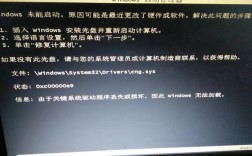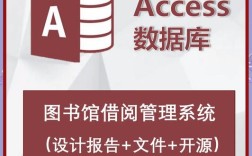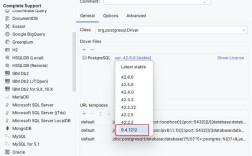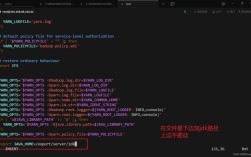在Windows操作系统中,Microsoft Edge浏览器是一款广泛使用的默认浏览器,有时用户可能因为各种原因需要卸载Edge浏览器,本文将详细介绍如何卸载Microsoft Edge浏览器,并提供多种方法以供选择。
通过控制面板卸载
1、打开“控制面板”:可以通过在Windows搜索栏中输入“控制面板”来打开。
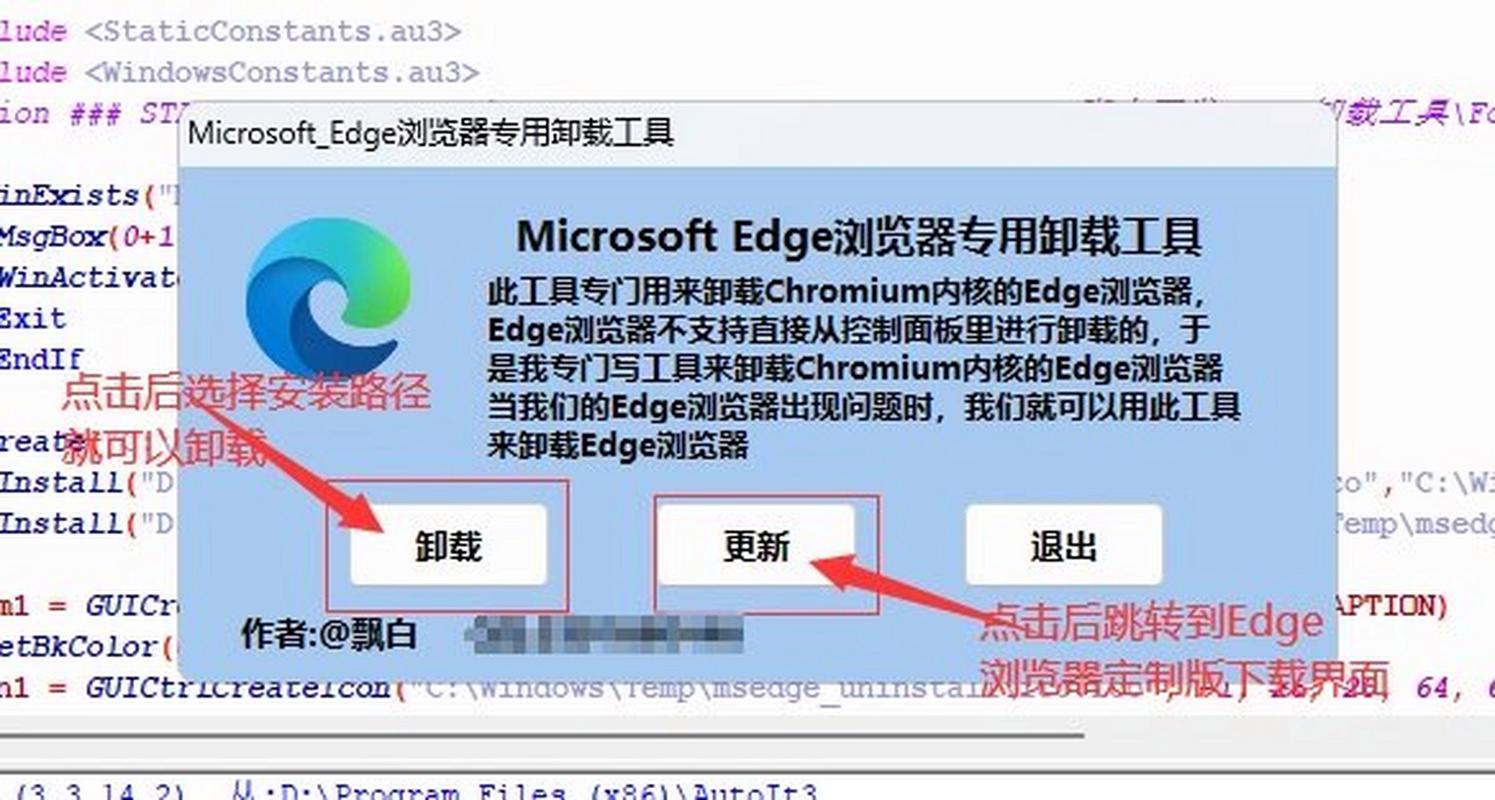
2、选择“程序和功能”:在控制面板中,找到并点击“程序和功能”。
3、找到Microsoft Edge浏览器:在程序列表中找到“Microsoft Edge”,右键单击它。
4、选择“卸载”:在弹出的菜单中选择“卸载”,然后按照提示完成卸载过程。
二、通过Microsoft Store应用商店卸载
1、打开Microsoft Store应用商店:可以通过开始菜单或Windows搜索栏打开。
2、选择“我的账户”:在应用商店的右上角找到并点击“我的账户”。
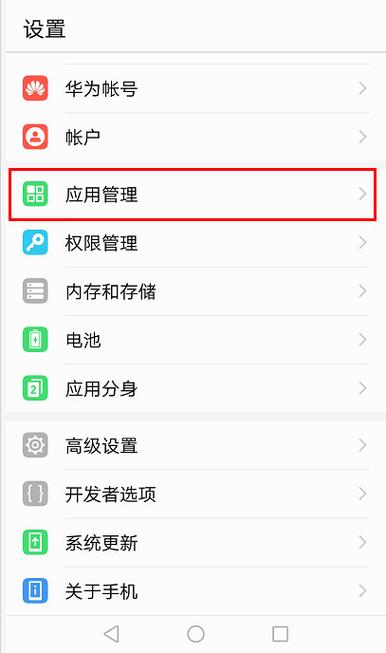
3、查看已购买的应用:在“已购买”选项下找到Microsoft Edge浏览器。
4、选择“卸载”:右键单击Microsoft Edge,然后选择“卸载”,按照提示完成卸载过程。
使用管理员权限的命令提示符卸载
1、以管理员权限打开命令提示符:在Windows搜索栏中输入“cmd”,右键单击“命令提示符”,选择“以管理员身份运行”。
2、进入Edge安装目录:在命令提示符中输入以下命令(请根据实际Edge版本号替换8*):
```shell
cd %ProgramFiles(x86)%\Microsoft\Edge\Application\8
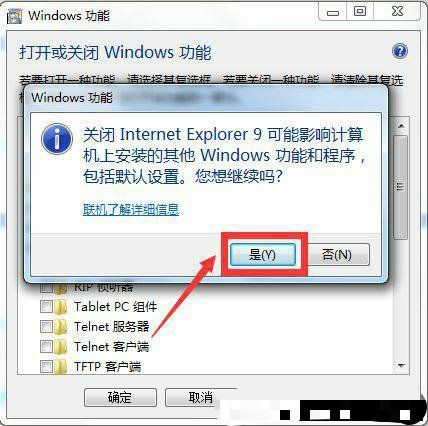
```
3、执行卸载命令:输入以下命令(请根据实际Edge版本号替换8*):
```shell
Uninstall_Client.exe h
```
4、按回车键执行命令:按照提示完成卸载过程。
使用第三方卸载工具
1、下载HiBitUninstaller软件:可以从其官方网站下载。
2、打开HiBitUninstaller软件:启动该软件。
3、选择Microsoft Edge浏览器:点击“添加”按钮,选择Microsoft Edge浏览器。
4、点击“卸载”按钮:按照提示完成卸载过程,这种方法可以帮助清理残留文件。
通过PowerShell强制卸载
1、打开PowerShell:在Windows搜索栏中输入“PowerShell”,右键单击“Windows PowerShell”,选择“以管理员身份运行”。
2、导航到Edge安装目录:输入以下命令(请根据实际Edge版本号替换94.0.992.31):
```powershell
cd C:\Program Files (x86)\Microsoft\Edge\Application\94.0.992.31\Installer
```
3、执行卸载命令:输入以下命令并按Enter:
```powershell
.\setup.exe uninstall systemlevel verboselogging forceuninstall
```
4、等待卸载完成:按照提示完成卸载过程,然后重启计算机。
通过注册表编辑器卸载(高级用户)
1、打开注册表编辑器:按Win + R键,输入“regedit”并按Enter。
2、导航到Edge注册表项:依次展开以下路径:
```plaintext
HKEY_LOCAL_MACHINE\SOFTWARE\Microsoft\Windows\CurrentVersion\Uninstall\Microsoft Edge
```
3、删除相关条目:右键单击“Microsoft Edge”项,选择“删除”,注意,这种方法较为复杂,建议仅在熟悉注册表操作的情况下使用。
通过脚本一键卸载(高级用户)
1、下载卸载脚本:从可信来源下载包含卸载脚本的压缩包,如“uninstall_edge.7z”。
2、解压文件:使用解压软件解压文件。
3、运行卸载脚本:右键单击“Uninstall Edge.cmd”,选择“以管理员身份运行”,等待脚本执行完成,然后重启计算机。
常见问题解答
1、Q1: 为什么无法通过控制面板直接卸载Edge浏览器?
A1: 由于Edge浏览器与Windows 10及更高版本的操作系统深度集成,因此在控制面板中可能找不到直接卸载Edge的选项或显示为灰色,此时可以尝试使用上述其他方法进行卸载。
2、Q2: 卸载Edge浏览器后,如何设置新的默认浏览器?
A2: 卸载Edge浏览器后,可以按照以下步骤设置新的默认浏览器:
1. 打开新安装的浏览器(如Google Chrome、Mozilla Firefox等)。
2. 进入浏览器的设置菜单。
3. 找到并点击“设置为默认浏览器”或类似选项。
4. 按照屏幕上的提示完成设置过程。
是关于如何卸载Microsoft Edge浏览器的详细步骤和方法,无论您选择哪种方法,都请确保在操作前备份重要数据,以防意外情况发生,希望这些信息能够帮助您顺利卸载Edge浏览器。